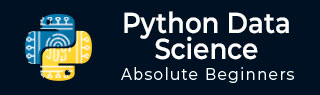
- Python数据科学教程
- Python数据科学 - 首页
- Python数据科学 - 入门
- Python数据科学 - 环境设置
- Python数据科学 - Pandas
- Python数据科学 - Numpy
- Python数据科学 - SciPy
- Python数据科学 - Matplotlib
- Python数据处理
- Python数据操作
- Python数据清洗
- Python处理CSV数据
- Python处理JSON数据
- Python处理XLS数据
- Python关系型数据库
- Python NoSQL数据库
- Python日期和时间
- Python数据整理
- Python数据聚合
- Python读取HTML页面
- Python处理非结构化数据
- Python词法分析
- Python词干提取和词形还原
- Python数据可视化
- Python图表属性
- Python图表样式
- Python箱线图
- Python热力图
- Python散点图
- Python气泡图
- Python 3D图表
- Python时间序列
- Python地理数据
- Python图数据
Python - 处理XLS数据
Microsoft Excel是一个非常广泛使用的电子表格程序。其用户友好性和吸引人的功能使其成为数据科学中非常常用的工具。Pandas库提供了可以使用其读取整个Excel文件以及仅读取所选数据组部分的功能。我们还可以读取包含多个工作表的Excel文件。我们使用read_excel函数读取其中的数据。
输入为Excel文件
我们在Windows操作系统中创建一个包含多个工作表的Excel文件。不同工作表中的数据如下所示。
您可以使用Windows操作系统中的Excel程序创建此文件。将文件保存为input.xlsx。
# Data in Sheet1 id,name,salary,start_date,dept 1,Rick,623.3,2012-01-01,IT 2,Dan,515.2,2013-09-23,Operations 3,Tusar,611,2014-11-15,IT 4,Ryan,729,2014-05-11,HR 5,Gary,843.25,2015-03-27,Finance 6,Rasmi,578,2013-05-21,IT 7,Pranab,632.8,2013-07-30,Operations 8,Guru,722.5,2014-06-17,Finance # Data in Sheet2 id name zipcode 1 Rick 301224 2 Dan 341255 3 Tusar 297704 4 Ryan 216650 5 Gary 438700 6 Rasmi 665100 7 Pranab 341211 8 Guru 347480
读取Excel文件
Pandas库的read_excel函数用于将Excel文件的内容作为Pandas DataFrame读取到Python环境中。该函数可以通过使用文件的正确路径从操作系统读取文件。默认情况下,该函数将读取Sheet1。
import pandas as pd
data = pd.read_excel('path/input.xlsx')
print (data)
当我们执行上述代码时,它会产生以下结果。请注意,函数如何创建了一个以零开头的附加列作为索引。
id name salary start_date dept 0 1 Rick 623.30 2012-01-01 IT 1 2 Dan 515.20 2013-09-23 Operations 2 3 Tusar 611.00 2014-11-15 IT 3 4 Ryan 729.00 2014-05-11 HR 4 5 Gary 843.25 2015-03-27 Finance 5 6 Rasmi 578.00 2013-05-21 IT 6 7 Pranab 632.80 2013-07-30 Operations 7 8 Guru 722.50 2014-06-17 Finance
读取特定列和行
类似于我们在上一章中已经看到的读取CSV文件的方法,Pandas库的read_excel函数也可以用于读取一些特定的列和特定的行。为此,我们使用名为.loc()的多轴索引方法。我们选择显示某些行的工资和姓名列。
import pandas as pd
data = pd.read_excel('path/input.xlsx')
# Use the multi-axes indexing funtion
print (data.loc[[1,3,5],['salary','name']])
当我们执行上述代码时,它会产生以下结果。
salary name 1 515.2 Dan 3 729.0 Ryan 5 578.0 Rasmi
读取多个Excel工作表
可以使用带有名为ExcelFile的包装类的read_excel函数读取具有不同数据格式的多个工作表。它只会将多个工作表一次性读取到内存中。在下面的示例中,我们将sheet1和sheet2读取到两个数据框中,并分别打印它们。
import pandas as pd
with pd.ExcelFile('C:/Users/Rasmi/Documents/pydatasci/input.xlsx') as xls:
df1 = pd.read_excel(xls, 'Sheet1')
df2 = pd.read_excel(xls, 'Sheet2')
print("****Result Sheet 1****")
print (df1[0:5]['salary'])
print("")
print("***Result Sheet 2****")
print (df2[0:5]['zipcode'])
当我们执行上述代码时,它会产生以下结果。
****Result Sheet 1**** 0 623.30 1 515.20 2 611.00 3 729.00 4 843.25 Name: salary, dtype: float64 ***Result Sheet 2**** 0 301224 1 341255 2 297704 3 216650 4 438700 Name: zipcode, dtype: int64
广告